只要幾個步驟,您就可以從收件匣中刪除電子郵件。
附註: 如果指示不符合您所看到的內容,可能是因為您使用的是舊版的 Outlook 網頁版。 嘗試傳統版 Outlook 網頁版的指示。
-
在 [收件匣] 頂端的郵寄清單上方,選取核取方塊。
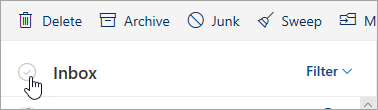
-
在郵寄清單上方,選取 [刪除]。 [收件匣] 中的所有電子郵件都會移至 [刪除的郵件] 資料夾。
![[刪除] 按鈕的螢幕擷取畫面](https://support.content.office.net/zh-tw/media/fd4082e5-c953-4c3e-b967-4205b3ef13ae.png)
-
若要永久刪除郵件,以滑鼠右鍵按一下 [刪除的郵件] 資料夾,然後選取 [全部刪除]。
適用於舊版 Outlook 網頁版的指示
-
在收件匣頂端,將游標移到郵件清單上,直到出現一個核取方塊為止。 然後,選取核取方塊來醒目提示頁面上的訊息。
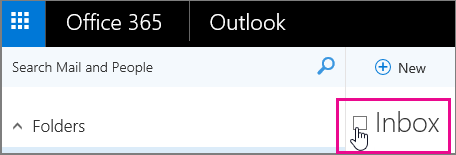
-
在讀取窗格中,選取 [選取所有專案]。
![若要選取收件匣中所有電子郵件,請選擇 [所有項目]。](https://support.content.office.net/zh-tw/media/f456e09d-7959-4ba7-a48b-c7bae6d6aec4.png)
-
選取 [刪除]。 [收件匣] 中的所有電子郵件都會移至 [刪除的郵件] 資料夾。
-
若要永久刪除郵件,以滑鼠右鍵按一下 [刪除的郵件] 資料夾,然後選取 [全部刪除]。










